Automatyczne zamykanie niedziałających programów i usług
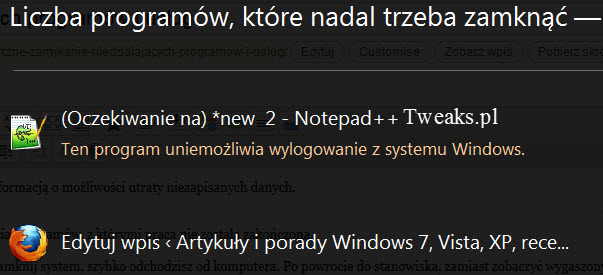
Każdy z Was, na pewno spotkał się z takim zjawiskiem, kiedy jedna z uruchomionych aplikacji się zawiesza i przestaje działać. Wciskamy wtedy CTRL+ALT+DEL i poprzez menedżera kończymy działanie programu, przy którym zobaczymy „brak odpowiedzi”. Ponadto często zamykając system Windows pokazuje się okienko z informacją o możliwości utraty niezapisanych danych. Sytuacja ta ma miejsce, gdy wyłączasz komputer bez zamknięcia programów, z którymi praca nie została zakończona.
Wyobraź sobie scenariusz, w którym po kliknięciu przycisku zamknij system, szybko odchodzisz od komputera. Po powrocie do stanowiska, zamiast zobaczyć wygaszony monitor, na ekranie może widnieć okienko żądające potwierdzenia chęci zamknięcia aplikacji. Aby tego uniknąć, aktywuj automatyczne zamykanie aplikacji. Prosto, szybko i skutecznie.
- Otwórz Edytor rejestru.
- Teraz otwórz klucz [HKEY_CURRENT_USER\Control Panel\Desktop].
- Kliknij na znajdującą się tam wartość „AutoEndTasks” i w pole dane wartości wpisz 1.
Drastyczne zamknięcie pracującej aplikacji rzeczywiście wiąże się w niektórych przypadkach z utratą niezapisanej pracy. Możesz dać aplikacjom trochę czasu na zapisanie i zamknięcie. - Ponownie wykonaj 1. oraz 2. punkt porady.
- Edytuj wartość „HungAppTimeout” ustawiając ją na 800.
- Po wykonaniu operacji uruchom ponownie komputer.



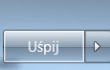
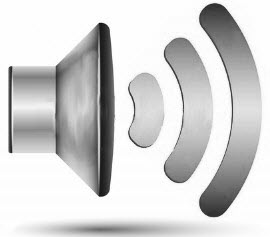
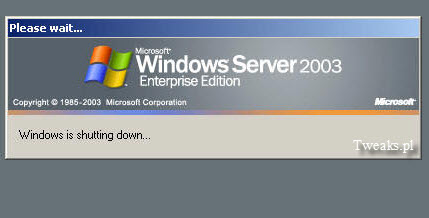
zamyka sie o te pare sekund szybciej:d
Nie no rzeczywiście u mnie widać dużą różnice. Zdecydowanie polecam !!
Wszystko ma swoje wady i zalety. Microsoft nie bez porowu nie zastosował tej „optymalizacji” ja tam wole poczekać 🙂
Microsoft wyszedł z założenia wstecznej kompatybilności, stąd te opóźnienia w zamykaniu programów.
gdzie jest ten edytor rejestru???
Czemu o mnie zapominasz mój kolego? Wciśnij START >> Uruchom >> "regedit.exe". Pamiętaj o tym!
nie no teraz to śmiga 🙂 wiekie dzieki